【Ver7】書き流し入力画面
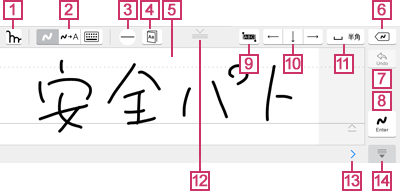
iPhoneの場合
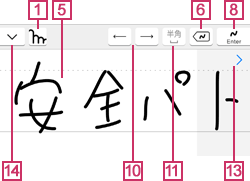

mazecの設定画面を表示します。※iPhoneでは、入力方法・ペン・言語の切り替えもここから行います。長押しすると、入力方法をすばやく切り替えることができます。
- 入力方法切り替えボタン
ボタン 説明 
交ぜ書き入力画面に切り替えます。 
ソフトウェアキーボードに切り替えます。 
使うペンを切り替えます。
字引画面の表示/非表示を切り替えます。字引画面では、字引機能を使って、書き方がわからない漢字を調べることができます。- 入力エリア
入力したい内容を手書きします。
入力エリアの右端にグレーの部分が表示されているときは、この部分に手書きすると、自動でスクロールされます。
 /
/
 をタップすると、入力エリアのストロークを、最後に書かれたものから削除します。長押しすると、次のボタンも表示され、まとめて削除できます。
をタップすると、入力エリアのストロークを、最後に書かれたものから削除します。長押しすると、次のボタンも表示され、まとめて削除できます。
入力エリアに何も書かれていないときは、ボタンがボタン 説明 
すべて削除します。 
1文字削除します。  になります。タップすると、カーソルの前の文字やスペース・改行が削除されます。
になります。タップすると、カーソルの前の文字やスペース・改行が削除されます。

入力エリアに書かれた内容やスペースを削除したときに、削除する前の状態に戻します。
入力エリアに何も書かれていないときは、直前に書かれていた内容を再度表示します。 /
/
 をタップすると、入力エリアに書いた内容を確定し、テキストユニット内に入力します。
をタップすると、入力エリアに書いた内容を確定し、テキストユニット内に入力します。
入力エリアに何も書かれていないときは、ボタンが になります。 タップすると、カーソル位置で改行します。
になります。 タップすると、カーソル位置で改行します。 /
/
テキストユニット内の文字を選ぶモードに切り替えます。このモードでは、ドラッグしたり、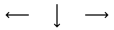 を使ってカーソルを移動したりして、文字を選ぶことができます。
を使ってカーソルを移動したりして、文字を選ぶことができます。
タップするたびに、通常のモードと切り替わります。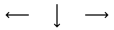
テキストユニット内のカーソルを移動します。※iPhoneでは
 をタップして移動します。
をタップして移動します。 *1/
*1/ *1
*1
カーソルがある位置にスペースを挿入します。*1 どちらかのボタンが表示されます。どちらを表示するかは変更できます。

タップすると、もう一方のボタンが表示されます。そのボタンまでスライドすると、挿入するスペースのサイズを切り替えることができます。
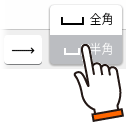
-
 /
/
入力エリアを最小化したり、元に戻したりします。
長押しして上下にドラッグすると、入力エリアの高さを変更できます。※iPhoneでは
 を長押しし
を長押しし /
/ をタップして、最小化したり元に戻したりします。
をタップして、最小化したり元に戻したりします。
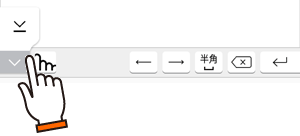
- スクロールバー
ドラッグしたり ・
・ をタップしたりして、入力エリアをスクロールします。
をタップしたりして、入力エリアをスクロールします。
※iPhoneでは
 ・
・ をドラッグします。
をドラッグします。 
書き流し入力画面を閉じて、テキストユニットの編集を終了します。
上下にドラッグすると入力エリアを移動できます。※iPhoneでは
 をタップして、テキストユニットの編集を終了します。
をタップして、テキストユニットの編集を終了します。